Τετράδια Κιθάρας. Χρήση του PowerTab
|
|
|
- Ζωή Γκόφας
- 9 χρόνια πριν
- Προβολές:
Transcript
1 Τετράδια Κιθάρας Extra ενότητα Χρήση του PowerTab Ευγένιος Αστέρις 1
2 Περιεχόμενα Πρόλογος... 3 Εγκατάσταση του Power Tab... 4 Εισαγωγή ενός αρχείου midi στο Power Tab... 5 Μελέτη με το Power Tab... 9 Εξήγηση της εμφάνισης του κομματιού... 9 Ταμπλατούρα Μειονεκτήματα της ταμπλατούρας Αναπαραγωγή του κομματιού από την αρχή Παύση της αναπαραγωγής του κομματιού Διακοπή της αναπαραγωγής του κομματιού Αναπαραγωγή του κομματιού από οποιοδήποτε σημείο Επιλογή ή όχι του μετρονόμου Ρύθμιση του μετρονόμου Σημεία επανάληψης Εξαγωγή του κομματιού σε νέο midi Προετοιμασία ενός αρχείου midi για εισαγωγή στο Power Tab Τρόπος μελέτης με το Power Tab
3 Πρόλογος Το Power Tab είναι ένα πολύ χρήσιμο πρόγραμμα δημιουργίας, επεξεργασίας και αναπαραγωγής αρχείων midi. Εμάς φυσικά θα μας απασχολήσει η αναπαραγωγή αρχείων. Οι δυνατότητές του είναι πολλές. Ενδεικτικά αναφέρω τέσσερις από τις πιο σημαντικές. Με το Power Tab μπορούμε: να αλλάξουμε τις ρυθμίσεις του μετρονόμου να ξεκινήσουμε ένα κομμάτι από όποιο σημείο θέλουμε να βάλουμε extra σημεία επανάληψης να μελετήσουμε ξεχωριστά κάποια μουσικά μέτρα ενός κομματιού Το Power Tab διατίθεται εντελώς δωρεάν από την σελίδα Στην πρώτη ενότητα του βιβλίου θα βρεις οδηγίες για το πως να κατεβάσεις και να εγκαταστήσεις το πρόγραμμα. Καλή επιτυχία! Ευγένιος Αστέρις 3
4 Εγκατάσταση του Power Tab Πρώτα απ όλα πρέπει να κατεβάσεις το πρόγραμμα από την διεύθυνση PowerTabE&subj=dl&tag=button Θα κατέβει ένα αρχείο με όνομα powertab.zip. Είναι ένα συμπιεσμένο αρχείο, όπως και τα αρχεία των midi. Αποσυμπίεσέ το σε έναν φάκελο. Από τα 4 αρχεία, διάλεξε το PTEditor17. Κάνε διπλό κλικ πάνω του και ακολούθησε τις οδηγίες για να εγκαταστήσεις το πρόγραμμα. 4
5 Εισαγωγή ενός αρχείου midi στο Power Tab 1. Αφού εγκαταστήσεις το PowerTab, άνοίξε το. Στην αρχή θα εμφανιστεί ένα μικρό παράθυρο με τίτλο Tip of the Day. Μην δώσεις σημασία, πάτησε Close για να κλείσει. 2. Από το μενού File, επέλεξε Import και από εκεί Midi Track(s). 5
6 3. Θα εμφανιστεί ένα μικρό παράθυρο με τίτλο Άνοιγμα. Πήγαινε στον φάκελο που έχεις το αρχείο midi και επέλεξέ το με το ποντίκι *. Στην συνέχεια κάνε κλικ στο Άνοιγμα. Εγώ επέλεξα σαν παράδειγμα το Happy Birthday που είχαμε δει στην 13 η ενότητα. 4. Θα εμφανιστεί ένα παράθυρο με τίτλο Step 1 of 3 Select Import Process. Επέλεξε την πρώτη κουκκίδα (συνήθως θα είναι προεπιλεγμένη) και κάνε κλικ στο Επόμενο. * Αν δεν βρίσκεις το αρχείο midi ενώ το έχεις στον φάκελο, κοίταξε την υποενότητα με τίτλο «Προετοιμασία του αρχείου midi για εισαγωή στο Power Tab» στην σελίδα. 6
7 5. Θα εμφανιστεί ένα παράθυρο με τίτλο Step 2 of 3 Select MIDI Tracks To Import. Επέλεξε σε όλα τα όργανα το κουτάκι μπροστά από το Guitar Score και κάνε κλικ στο Επόμενο. 6. Θα εμφανιστεί ένα παράθυρο με τίτλο Step 3 of 3 Set Power Tab Import Settings. Κάνε κλικ στο Τέλος. Όπως θα δούμε στην υποενότητα, δεν θα επιλέγεις όλα τα όργανα σε όλα τα κομμάτια. 7
8 7. Το τραγούδι έχει εισαχθεί σωστα στο Power Tab! 8
9 Μελέτη με το Power Tab Αφού εισάγεις στο Power Tab το αρχείο midi ενός κομματιού, μπορείς να κάνεις μια σειρά ενεργειών που θα σε βοηθήσουν στην καλύτερη μελέτη του κομματιού. Εξήγηση της εμφάνισης του κομματιού Το Power Tab εμφανίζει το κομμάτι τόσο με νότες (η γραμμή με το κλειδί του Σολ στην αρχή) όσο και με ένα παράξενο σύστημα με αριθμούς κάτω από τις νότες (η γραμμή που γράφει ΤΑΒ στην αρχή). Το δεύτερο σύστημα ονομάζεται ταμπλατούρα και είναι ένα ειδικό σύστημα γραφής κομματιών για κιθάρα. Δεν το είδαμε μέχρι τώρα (αν και σε κάποια απορία ενός μέλους είχαμε κάνει μια νύξη) γιατί απλούστατα είναι κατώτερο από το σύστημα με τις νότες που είχαμε δει μέχρι τώρα. 9
10 Το πρώτο μέτρο είναι απλά μετρονόμος και δεν επηρεάζει το υπόλοιπο κομμάτι. Αγνόησε το... Ταμπλατούρα Ας δούμε την ταμπλατούρα γιατί θα την χρειαστούμε λίγο στο Power Tab. Εδώ έχω ένα παράδειγμα από τα μέτρα 2-4 του κομματιού. Το κομμάτι χωρίζεται σε μέτρα όπως και στο πεντάγραμμο με τις νότες. Πρόσεξε όμως πως η ταμπλατούρα αποτελείται από 6 οριζόντιες γραμμές και όχι από 5. Κάθε γραμμή αντιστοιχεί σε μια χορδή της κιθάρας. Η πρώτη γραμμή αντιστοιχεί στην 1 η χορδή, η 2 η στην 2 η κ.ο.κ. Κάτω από κάθε νότα θα δεις και έναν αριθμό. Π.χ. στην πρώτη νότα Σολ θα δεις το 0 γραμμένο στην 3 η γραμμή. Αυτό σημαίνει πως πρέπει να παίξεις στην κιθάρα την 3 η χορδή κρατώντας πατημένο το τάστο 0 (δεν υπάρχει μηδενικό τάστο, εννοεί ανοιχτή την χορδή!). Όντως, εκεί βρίσκεται η νότα Σολ. Το ίδιο ισχύει και για την δεύτερη Σολ. Στην Λα λέει πως πρέπει να παίξεις την 3 η χορδή πατώντας το 2 ο τάστο. Όντως, εκεί παίζεται η νότα Λα. Πρόσεξε πως στις παύσεις δεν υπάρχει κανένας αριθμός... Μειονεκτήματα της ταμπλατούρας Ήδη θα πρόσεξες πως η ταμπλατούρα δίνει οδηγίες μόνο για το ποια νότα θα παίξουμε και καμία οδηγία για την χρονική της αξία. Αυτό είναι το σοβαρότερο μειονέκτημα της ταμπλατούρας γιατί χωρίς τον χρόνο ένα κομμάτι είναι μισό! Άλλο μειονέκτημα είναι το ότι είναι αυστηρά δεμένη με την κιθάρα, ένας πιανίστας για παράδειγμα δεν θα μπορούσε να καταλάβει την μουσική της ταμπλατούρας. 10
11 Αντίστροφα, και ένας κιθαρίστας που γνωρίζει μόνο ταμπλατούρα και καθόλου νότες δεν θα μπορούσε να διαβάσει κάποιο μουσικό κομμάτι που γράφτηκε από μη κιθαρίστα μουσικό. Επομένως, το καλύτερο είναι να χρησιμοποιήσεις την ταμπλατούρα μόνο γιατί χρειάζεται στο Power Tab αλλά όχι να αντικαταστήσεις το κλασικό διάβασμα με τις νότες. Αναπαραγωγή του κομματιού από την αρχή Στο πάνω μέρος του Power Tab θα δεις την παρακάτω βασική γραμμή πλήκτρων: Αν πατήσεις το πλήκτρο κομμάτι θα ξεκινήσει από την αρχή., η οθόνη θα αλλάξει όπως φαίνεται και παρακάτω και το Στην αρχή θα ακουστούν τα χτυπήματα του μετρονόμου και στην συνέχεια θα ξεκινήσει το κομμάτι. Το Power Tab διαθέτει ενσωματωμένο μετρονόμο. Όταν το Power Tab παίζει μια νότα του κομματιού, ο αριθμός της στην ταμπλατούρα γίνεται κόκκινος για όσο χρόνο κρατάει η νότα. Στο παραπάνω παράδειγμα παίζεται η νότα Λα στο 3 ο μέτρο και ο αριθμός 2 έχει γίνει κόκκινος. 11
12 Πρόσεξε πως στις παύσεις δεν γίνεται κόκκινος κάποιος αριθμός, γιατί οι παύσεις δεν έχουν αριθμό... Παύση της αναπαραγωγής του κομματιού Για να σταματήσεις προσωρινά την αναπαραγωγή του κομματιού κάνε κλικ στο από την βασική γραμμή πλήκτρων. Η οθόνη του προγράμματος θα πάρει την εξής μορφή: Διακοπή της αναπαραγωγής του κομματιού Για να διακόψεις την αναπαραγωγή του κομματιού και να επιστρέψεις στην αρχική οθόνη του Power Tab, κάνε κλικ στο από την βασική γραμμή πλήκτρων. Η οθόνη του προγράμματος θα πάρει την αρχική της μορφή. 12
13 Αναπαραγωγή του κομματιού από οποιοδήποτε σημείο Έστω ότι θέλεις να ξεκινήσει το κομμάτι από την πρώτη νότα Σολ του 4 ου μέτρου. Με το ποντίκι κάνε κλικ στον αριθμό της νότας στην ταμπλατούρα. Πάνω και κάτω από τον αριθμό θα εμφανιστούν μπλε γραμμές. Στην συνέχεια κάνε κλικ στο για να ξεκινήσει το κομμάτι. Ισχύον κανονικά όσα είπαμε για παύση και διακοπή της αναπαραγωγής του κομματιού. 13
14 Αν θέλεις να παίξει το κομμάτι από την αρχή θα πρέπει να κάνει ξανά κλικ στην πρώτη νότα του κομματιού. Επιλογή ή όχι του μετρονόμου Στην βασική γραμμή πλήκτρων θα δεις το πλήκτρο. Αν έχει αυτό το σχέδιο, ο μετρονόμος θα ακούγεται στο κομμάτι. Αν κάνεις κλικ πάνω του το σχέδιο θα αλλάξει σε και ο μετρονόμος δεν θα ακούγεται. Ρύθμιση του μετρονόμου Η ρύθμιση του μετρονόμου είναι πολύ σημαντική, γιατί έτσι θα μπορείς να ακούς το κομμάτι σε όποια ταχύτητα επιθυμείς. Πρώτα απ όλα, κάνε κλικ στην πρώτη νότα του πρώτου μέτρου. Στην πάνω αριστερά γωνία του Power Tab θα δεις το πλήκτρο. 14
15 Κάνε μια φορά κλικ πάνω του. Το πλήκτρο θα αλλάξει σε (με λιγότερο βαθούλωμα). Κάνε κλικ ξανά στο πλήκτρο. Θα εμφανιστεί ένα παράθυρο επιλογών. Στο παράθυρο θα δεις δύο κουκκίδες. Από την πρώτη μπορείς να αλλάξεις την τιμή του μετρονόμου. Από το Beat επιλέγεις την χρονική αξία κάθε χτυπήματος. Στο παράδειγμα είναι ρυθμισμένο στο =60. Συνήθως στην μελέτη ενός κομματιού ξεκινάμε από χαμηλές τιμές του μετρονόμου και πάμε προς τις πιο ψηλές (βέβαια, κάθε φορά οι έννοιες του «χαμηλού» και του «ψηλού» αλλάζουν ανάλογα με το κομμάτι). Τέλος, κάνε κλικ στο ΟΚ. 15
16 Σημεία επανάληψης Τώρα θα δούμε πως μπορούμε να βάλουμε σημεία επανάληψης σε οποιοδήποτε σημείο του κομματιού το θελήσουμε. Έστω πως θέλουμε να επαναλαμβάνονται τα μέτρα 3 μέχρι και το 5. Πρώτα κάνε κλικ στην αρχή του 3 ου μέτρου. Στην συνέχεια κάνε δυο φορές κλικ στο κουμπί Θα εμφανιστεί το παρακάτω παράθυρο: 16
17 Κάνε κλικ στο (αρχή επανάληψης) και πάτησε ΟΚ: Η γραμμή στην αρχή του 3 ου μέτρου θα είναι όπως παρακάτω: Στην συνέχεια κάνε κλικ στην γραμμή που βρίσκεται στο τέλος του 5 ου μέτρου: Έπειτα κάνε πάλι δύο φορές κλικ στο για να εμφανιστεί πάλι το παράθυρο: Επέλεξε το (τέλος επανάληψης). Από το Play 2 times μπορείς να επιλέξεις πόσες φορές θέλεις να ακουστούν τα μέτρα. Πρόσεξε! Αν θέλεις 1 επανάληψη θα πρέπει να 17
18 γράψεις 2 στο κουτί γιατί πρέπει να μετρήσεις και την αρχική φορά που θα παιχτούν τα μέτρα. Αν θέλεις 2 επαναλήψεις, θα γράψεις 3 κ.ο.κ. Εξαγωγή του κομματιού σε νέο midi 18
19 Προετοιμασία ενός αρχείου midi για εισαγωγή στο Power Tab Σημείωση: Διάβασε αυτήν την υποενότητα μόνο αν συναντήσεις πρόβλημα στην εισαγωγή ενός αρχείου midi στο Power Tab. Τα αρχεία midi μπορεί να έχουν κατάληξη είτε.mid είτε.midi. Η κατάληξη δεν επηρεάζει την ακρόαση του αρχείου. Επηρεάζει όμως την εισαγωγή του στο Power Tab. Το Power Tab διαβάζει μόνο αρχεία με κατάληξη.mid και όχι με κατάληξη.midi. Π.χ. θα διαβάσει το happybirthday.mid αλλά όχι το happybirthday.midi Τα περισσότερα (και νομίζω και όλα) αρχεία που θα βρεις στα Τετράδια Κιθάρας έχουν κατάληξη.mid και έτσι δεν θα έχεις πρόβλημα. Αν όμως συναντήσεις πρόβλημα και το Power Tab δεν βρίσκει κάποιο αρχείο ενώ υπάρχει στον φάκελο, το πιθανότερο είναι ότι έχει κατάληξη.midi. Για να διορθώσεις το πρόβλημα θα κάνεις τα εξής: Στον φάκελο με το αρχείο θα πας στο μενού «Εργαλεία» και θα επιλέξεις το «Επιλογές φακέλων...». Θα εμφανιστεί το παράθυρο: 19
20 Επέλεξε την 2 η καρτέλα «Προβολή». Θα εμφανιστεί το παράθυρο: Κάνε κλικ στο κουτάκι με τίτλο «Απόκρυψη επεκτάσεων για γνωστούς τύπους αρχείων» ώστε το να γίνει και πάτα ΟΚ: 20
21 Ο φάκελος θα φαίνεται ως εξής: Στο παράδειγμα το Avignon είναι εντάξει ενώ το Happy Birthday είναι λάθος. Θα το διορθώσουμε. Κάνε δεξί κλικ, επέλεξε το «Μετονομασία» και άλλαξε το όνομα αφαιρώντας από το τέλος το i. Πάτησε Enter. Θα δεις το παρακάτω μήνυμα: Πάτησε Ναι. Η κατάληξη άλλαξε και μπορείς να χρησιμοποιήσεις το αρχείο στο Power Tab. Μην ξεχάσεις να αλλάξεις πάλι την ρύθμιση κάνοντας την αντίστροφη διαδικασία ώστε να μην προκαλέσεις κάποιο λάθος άθελά σου. Κάνε κλικ στο κουτάκι με τίτλο «Απόκρυψη επεκτάσεων για γνωστούς τύπους αρχείων» ώστε το να γίνει και πάτα Εφαρμογή και μετά ΟΚ. 21
22 Τρόπος μελέτης με το Power Tab Το Power Tab είναι ένα πολύ χρήσιμο εργαλείο για την μελέτη μας. Ωστόσο, ΔΕΝ θα πρέπει να αφοσιωθείς αποκλειστικά σε αυτό και να παρατήσεις τον κλασικό τρόπο μελέτης που είχες μέχρι τώρα. Χρησιμοποίησέ το με μέτρο, στα πραγματικά δύσκολα κομμάτια και αφού πρώτα προσπαθήσεις να παίξεις σωστά το κομμάτι. Σημαντικός είναι ο ρόλος του στην ρύθμιση του μετρονόμου σε οποιαδήποτε τιμή θέλεις. Μπορείς ακόμη και να εξάγεις σε νέο midi το κομμάτι με τον αλλαγμένο μετρονόμο. Επίσης, σημαντικός είναι ο ρόλος των επαναλήψεων. Αν δυο μέτρα σε δυσκολεύουν, βάλε 30 επαναλήψεις στα άκρα τους και παίξτα 30 ή και 100 φορές! Δεν υπάρχει άλλος τρόπος για να τα μάθεις σωστά! Με σωστή χρήση, θα βελτιώσεις τον τρόπο μελέτης σου και την απόδοσή σου. Πρόσεξε όμως, ΔΕΝ πρέπει να εξαρτηθείς από το Power Tab! 22
Εξέταση Πρώτου Τετραδίου
 Εξέταση Πρώτου Τετραδίου Οδηγίες Για μεγαλύτερη ευκολία τύπωσε την παρούσα ενότητα. Κάνε την εξέταση όταν τελειώσεις με όλες τις ενότητες του πρώτου τετραδίου. Η εξέταση αποτελείται από θεωρητικό και πρακτικό
Εξέταση Πρώτου Τετραδίου Οδηγίες Για μεγαλύτερη ευκολία τύπωσε την παρούσα ενότητα. Κάνε την εξέταση όταν τελειώσεις με όλες τις ενότητες του πρώτου τετραδίου. Η εξέταση αποτελείται από θεωρητικό και πρακτικό
Ενότητα τριακοστή πρώτη
 Ενότητα τριακοστή πρώτη Σήμερα θα γνωρίσουμε τις συγχορδίες! Η συγχορδία είναι μια ομάδα τριών νοτών που παίζονται ταυτόχρονα και έχουν κάποια αρμονική σχέση μεταξύ τους. Θυμήσου τις διφωνίες που ήταν
Ενότητα τριακοστή πρώτη Σήμερα θα γνωρίσουμε τις συγχορδίες! Η συγχορδία είναι μια ομάδα τριών νοτών που παίζονται ταυτόχρονα και έχουν κάποια αρμονική σχέση μεταξύ τους. Θυμήσου τις διφωνίες που ήταν
Ενότητα τριακοστή τέταρτη
 Ενότητα τριακοστή τέταρτη Νέες συγχορδίες σήμερα! Θα δούμε τις C ή Ντο Μείζονα G ή Σολ Μείζονα G7 ή Σολ Μείζονα Εβδόμης Dm ή Ρε Ελάσσονα Από τα σχεδιαγράμματα των συγχορδιών *, άνοιξε το C, το G και το
Ενότητα τριακοστή τέταρτη Νέες συγχορδίες σήμερα! Θα δούμε τις C ή Ντο Μείζονα G ή Σολ Μείζονα G7 ή Σολ Μείζονα Εβδόμης Dm ή Ρε Ελάσσονα Από τα σχεδιαγράμματα των συγχορδιών *, άνοιξε το C, το G και το
Εξέταση Πρώτου Τετραδίου
 Εξέταση Πρώτου Τετραδίου Φύλλο αξιολόγησης Μέρος Ά: Θεωρία Ερώτηση Βαθμοί 1 2 3 4 5 6 7 8 9 10 11 12 Σύνολο βαθμών Μέρος Β: Πρακτική Τραγούδι Βαθμοί 1 2 3 4 Σύνολο βαθμών 1 Μέρος Ά: Θεωρία (Σύνολο βαθμών
Εξέταση Πρώτου Τετραδίου Φύλλο αξιολόγησης Μέρος Ά: Θεωρία Ερώτηση Βαθμοί 1 2 3 4 5 6 7 8 9 10 11 12 Σύνολο βαθμών Μέρος Β: Πρακτική Τραγούδι Βαθμοί 1 2 3 4 Σύνολο βαθμών 1 Μέρος Ά: Θεωρία (Σύνολο βαθμών
Τετράδια κιθάρας. Αρπίσματα - 8 Studies. Επιμέλεια: Ευγένιος Αστέρις. Επικοινωνία :
 Τετράδια κιθάρας Αρπίσματα - 8 Studies Επιμέλεια: Ευγένιος Αστέρις Επικοινωνία : evgeniosasteris@pathfinder.gr 1 Εισαγωγικά Οι παρακάτω ασκήσεις σίγουρα δεν καλύπτουν όλες τις περιπτώσεις αλλά πιστεύω
Τετράδια κιθάρας Αρπίσματα - 8 Studies Επιμέλεια: Ευγένιος Αστέρις Επικοινωνία : evgeniosasteris@pathfinder.gr 1 Εισαγωγικά Οι παρακάτω ασκήσεις σίγουρα δεν καλύπτουν όλες τις περιπτώσεις αλλά πιστεύω
Αναπαραγωγή και stop/pause έτοιμων ηχητικών clips
 Αναπαραγωγή και stop/pause έτοιμων ηχητικών clips Το scratch διαθέτει αρκετά μεγάλη ποικιλία έτοιμων ενσωματωμένων ηχητικών clips τα οποία θα βρείτε πολύ ενδιαφέροντα και θα σας βάλουν σε πειρασμό να πειραματιστείτε
Αναπαραγωγή και stop/pause έτοιμων ηχητικών clips Το scratch διαθέτει αρκετά μεγάλη ποικιλία έτοιμων ενσωματωμένων ηχητικών clips τα οποία θα βρείτε πολύ ενδιαφέροντα και θα σας βάλουν σε πειρασμό να πειραματιστείτε
Τετράδια κιθάρας. Ασκήσεις για εξάσκηση και ζέσταμα. Επιμέλεια: Ευγένιος Αστέρις. Επικοινωνία : evgeniosasteris@pathfinder.gr
 Τετράδια κιθάρας Επιμέλεια: Ευγένιος Αστέρις Επικοινωνία : evgeniosasteris@pathfinder.gr 1 Περιεχόμενα Πρόλογος...3 Ασκήσεις χωρίς την κιθάρα...4 Ασκήσεις έκτασης δαχτύλων...5 1-2-3-4 (Απλοποιημένη Εκδοχή)...5
Τετράδια κιθάρας Επιμέλεια: Ευγένιος Αστέρις Επικοινωνία : evgeniosasteris@pathfinder.gr 1 Περιεχόμενα Πρόλογος...3 Ασκήσεις χωρίς την κιθάρα...4 Ασκήσεις έκτασης δαχτύλων...5 1-2-3-4 (Απλοποιημένη Εκδοχή)...5
ΕΕΓΔ Οδηγίες προς τους μαθητές για τη χρήση του λογισμικού εξέτασης (EL)
 ΕΕΓΔ Οδηγίες προς τους μαθητές για τη χρήση του λογισμικού εξέτασης (EL) Πίνακας Περιεχομένων 1 ΕΙΣΑΓΩΓΗ 3 2 ΣΥΜΠΛΗΡΩΝΟΝΤΑΣ ΤΑ ΤΕΣΤ 3 2.1 Η σύνδεση με το σύστημα (log-in) 3 2.2 Έλεγχος του ήχου για το
ΕΕΓΔ Οδηγίες προς τους μαθητές για τη χρήση του λογισμικού εξέτασης (EL) Πίνακας Περιεχομένων 1 ΕΙΣΑΓΩΓΗ 3 2 ΣΥΜΠΛΗΡΩΝΟΝΤΑΣ ΤΑ ΤΕΣΤ 3 2.1 Η σύνδεση με το σύστημα (log-in) 3 2.2 Έλεγχος του ήχου για το
Ευγένιος Αστέρις Τετράδια Κιθάρας
 Ευγένιος Αστέρις Τετράδια Κιθάρας Δωρεάν Μαθήματα κιθάρας 6 Απριλίου 2010 1 Ευγένιος Αστέρις Τετράδια Κιθάρας Δωρεάν Μαθήματα κιθάρας Επικοινωνία : evgeniosasteris@pathfinder.gr ή στην σελίδα του βιβλίου
Ευγένιος Αστέρις Τετράδια Κιθάρας Δωρεάν Μαθήματα κιθάρας 6 Απριλίου 2010 1 Ευγένιος Αστέρις Τετράδια Κιθάρας Δωρεάν Μαθήματα κιθάρας Επικοινωνία : evgeniosasteris@pathfinder.gr ή στην σελίδα του βιβλίου
7.Α.1 Παρουσιάσεις. 7.Α.2 Περιγραφή περιεχομένων της εφαρμογής
 Μάθημα 7ο Πολυμέσα 7.Α.1 Παρουσιάσεις Οι παρουσιάσεις είναι μια εφαρμογή που χρησιμεύει στην παρουσίαση των εργασιών μας. Αποτελούν μια συνοπτική μορφή των εργασιών μας. Μέσω δημιουργίας διαφανειών, μορφοποιήσεων
Μάθημα 7ο Πολυμέσα 7.Α.1 Παρουσιάσεις Οι παρουσιάσεις είναι μια εφαρμογή που χρησιμεύει στην παρουσίαση των εργασιών μας. Αποτελούν μια συνοπτική μορφή των εργασιών μας. Μέσω δημιουργίας διαφανειών, μορφοποιήσεων
To Microsoft Excel XP
 To Microsoft Excel XP ΚΑΡΤΕΛΑ ΕΡΓΑΣΙΑΣ 1 Το Microsoft Excel XP είναι ένα πρόγραμμα που μπορεί να σε βοηθήσει να φτιάξεις μεγάλους πίνακες, να κάνεις μαθηματικές πράξεις με αριθμούς, ακόμα και να φτιάξεις
To Microsoft Excel XP ΚΑΡΤΕΛΑ ΕΡΓΑΣΙΑΣ 1 Το Microsoft Excel XP είναι ένα πρόγραμμα που μπορεί να σε βοηθήσει να φτιάξεις μεγάλους πίνακες, να κάνεις μαθηματικές πράξεις με αριθμούς, ακόμα και να φτιάξεις
Για να κάνεις είσοδο, πληκτρολογείς στη γραμμή διεύθυνσης του ιντερνετικού περιηγητή τη διεύθυνση που οδηγεί στην παρακάτω οθόνη.
 Το Prezi είναι μία εφαρμογή στο ιντερνετ με την οποία μπορείτε να φτιάξετε εντυπωσιακές παρουσιάσεις. Είναι ένα πολύ χρήσιμο εργαλείο ιδανικό για όσους έχουν βαρεθεί τις γραμμικές παρουσιάσεις του Powerpoint.
Το Prezi είναι μία εφαρμογή στο ιντερνετ με την οποία μπορείτε να φτιάξετε εντυπωσιακές παρουσιάσεις. Είναι ένα πολύ χρήσιμο εργαλείο ιδανικό για όσους έχουν βαρεθεί τις γραμμικές παρουσιάσεις του Powerpoint.
Inspiration 7 ΕΓΧΕΙΡΙΔΙΟ ΧΡΗΣΗΣ ΜΕ ΠΑΡΑΔΕΙΓΜΑ
 Inspiration 7 ΕΓΧΕΙΡΙΔΙΟ ΧΡΗΣΗΣ ΜΕ ΠΑΡΑΔΕΙΓΜΑ Εισαγωγή Κύριας Ιδέας ή Γενικού Θέματος: Όταν ανοίγει το Inspiration, εμφανίζεται ένα σύμβολο στο κέντρο της οθόνης με τις λέξεις: Main Idea (Κύρια Ιδέα).
Inspiration 7 ΕΓΧΕΙΡΙΔΙΟ ΧΡΗΣΗΣ ΜΕ ΠΑΡΑΔΕΙΓΜΑ Εισαγωγή Κύριας Ιδέας ή Γενικού Θέματος: Όταν ανοίγει το Inspiration, εμφανίζεται ένα σύμβολο στο κέντρο της οθόνης με τις λέξεις: Main Idea (Κύρια Ιδέα).
A7.2 Δημιουργία Απλής Γραφικής Εφαρμογής σε Περιβάλλον Scratch
 A7.2 Δημιουργία Απλής Γραφικής Εφαρμογής σε Περιβάλλον Scratch Τι θα μάθουμε σήμερα: Να ενεργοποιούμε το λογισμικό Scratch Να αναγνωρίζουμε τα κύρια μέρη του περιβάλλοντος του Scratch Να δημιουργούμε/εισάγουμε/τροποποιούμε
A7.2 Δημιουργία Απλής Γραφικής Εφαρμογής σε Περιβάλλον Scratch Τι θα μάθουμε σήμερα: Να ενεργοποιούμε το λογισμικό Scratch Να αναγνωρίζουμε τα κύρια μέρη του περιβάλλοντος του Scratch Να δημιουργούμε/εισάγουμε/τροποποιούμε
Βιωματικό εργαστήριο ηλεκτρονικών υπολογιστών. Οργάνωση εκπαιδευτικού υλικού με Η/Υ από δραστηριότητες στο Δημοτικό και στο Νηπιαγωγείο.
 Βιωματικό εργαστήριο ηλεκτρονικών υπολογιστών. Οργάνωση εκπαιδευτικού υλικού με Η/Υ από δραστηριότητες στο Δημοτικό και στο Νηπιαγωγείο. Εισηγητής : Χρήστος Μανώλης δάσκαλος Θεσσαλονίκη Οκτώβριος - Δεκέμβριος
Βιωματικό εργαστήριο ηλεκτρονικών υπολογιστών. Οργάνωση εκπαιδευτικού υλικού με Η/Υ από δραστηριότητες στο Δημοτικό και στο Νηπιαγωγείο. Εισηγητής : Χρήστος Μανώλης δάσκαλος Θεσσαλονίκη Οκτώβριος - Δεκέμβριος
Περιγραφή του βασικού παραθύρου του Cubase SE3. Εικόνα 1
 Περιγραφή του βασικού παραθύρου του Cubase SE3 Εικόνα 1 Transport panel Προετοιμασία και εκτέλεση ηχογράφησης σε ένα κανάλι MIDI και Quantize 1. Ανοίγουμε το Cubase, πηγαίνουμε στο μενού File και επιλέγουμε
Περιγραφή του βασικού παραθύρου του Cubase SE3 Εικόνα 1 Transport panel Προετοιμασία και εκτέλεση ηχογράφησης σε ένα κανάλι MIDI και Quantize 1. Ανοίγουμε το Cubase, πηγαίνουμε στο μενού File και επιλέγουμε
«Αβάκιο» Οδηγός χρήσης Μικρόκοσμου που αποτελείται από τις ψηφίδες Καμβάς, Χελώνα, Γλώσσα, Μεταβολέας, Χρώματα.
 «Αβάκιο» Οδηγός χρήσης Μικρόκοσμου που αποτελείται από τις ψηφίδες Καμβάς, Χελώνα, Γλώσσα, Μεταβολέας, Χρώματα. Πώς θα δουλέψεις με το Χελωνόκοσμο την πρώτη φορά 1. Θα χρησιμοποιήσεις το αριστερό πλήκτρο
«Αβάκιο» Οδηγός χρήσης Μικρόκοσμου που αποτελείται από τις ψηφίδες Καμβάς, Χελώνα, Γλώσσα, Μεταβολέας, Χρώματα. Πώς θα δουλέψεις με το Χελωνόκοσμο την πρώτη φορά 1. Θα χρησιμοποιήσεις το αριστερό πλήκτρο
Hellas Alive Μάθε να το χρησιµοποιείς
 Hellas Alive Μάθε να το χρησιµοποιείς Λίγα Λόγια Το Hellas Alive καλύπτει πέντε επίπεδα γλωσσοµάθειας της Ελληνικής.Το κάθε επίπεδο χωρίζεται σε 15 ενότητες µε κάθε ενότητα να αναπτύσσεται σε 4 µαθήµατα.
Hellas Alive Μάθε να το χρησιµοποιείς Λίγα Λόγια Το Hellas Alive καλύπτει πέντε επίπεδα γλωσσοµάθειας της Ελληνικής.Το κάθε επίπεδο χωρίζεται σε 15 ενότητες µε κάθε ενότητα να αναπτύσσεται σε 4 µαθήµατα.
Άσκηση 5 Firefox Αποθήκευση αρχείων
 Άσκηση 5 Firefox Αποθήκευση αρχείων Παρουσίαση Γραμμών Εργαλείων Ανοίγουμε τον περιηγητή ιστού Firefox. Αποθήκευση εικόνων Ανοίγουμε την σελίδα www.google.gr Στην πάνω αριστερά γωνία κάνουμε αριστερό κλικ
Άσκηση 5 Firefox Αποθήκευση αρχείων Παρουσίαση Γραμμών Εργαλείων Ανοίγουμε τον περιηγητή ιστού Firefox. Αποθήκευση εικόνων Ανοίγουμε την σελίδα www.google.gr Στην πάνω αριστερά γωνία κάνουμε αριστερό κλικ
Τετράδια κιθάρας. Συνοδεία τραγουδιών. Οδηγός Ρυθμών. Επιμέλεια: Ευγένιος Αστέρις. Επικοινωνία : evgeniosasteris@pathfinder.gr
 Τετράδια κιθάρας Συνοδεία τραγουδιών Επιμέλεια: Ευγένιος Αστέρις Επικοινωνία : evgeniosasteris@pathfinder.gr Δευτέρα, 1 Φεβρουαρίου 2010 1 Περιεχόμενα Πρόλογος...3 Χρήση...3 Ευχαριστίες...3 Μέρος Α : Αρπέζ
Τετράδια κιθάρας Συνοδεία τραγουδιών Επιμέλεια: Ευγένιος Αστέρις Επικοινωνία : evgeniosasteris@pathfinder.gr Δευτέρα, 1 Φεβρουαρίου 2010 1 Περιεχόμενα Πρόλογος...3 Χρήση...3 Ευχαριστίες...3 Μέρος Α : Αρπέζ
Μελίσσια, 16 Ιουνίου 2010. Οδηγός Εξαγωγής Συγκεντρωτικών Καταστάσεων ΚΕΠΥΟ από InnovEra
 Μελίσσια, 16 Ιουνίου 2010 Οδηγός Εξαγωγής Συγκεντρωτικών Καταστάσεων ΚΕΠΥΟ από InnovEra Εισαγωγή Αρχείων-Objects για τη συγκεντρωτική ΚΕΠΥΟ (ΜΥΦ) Πριν προχωρήσετε στη διαδικασία της εξαγωγής των συγκεντρωτικών
Μελίσσια, 16 Ιουνίου 2010 Οδηγός Εξαγωγής Συγκεντρωτικών Καταστάσεων ΚΕΠΥΟ από InnovEra Εισαγωγή Αρχείων-Objects για τη συγκεντρωτική ΚΕΠΥΟ (ΜΥΦ) Πριν προχωρήσετε στη διαδικασία της εξαγωγής των συγκεντρωτικών
Οδηγίες Χρήσης Εφαρμογής
 Οδηγίες Χρήσης Εφαρμογής SciFY - Οκτώβριος 2016 Περιεχόμενα Εισαγωγή 3 Οδηγίες για τον εργοθεραπευτή / φροντιστή 4 Αρχική Οθόνη 4 Δημιουργία προφίλ 5 Ρυθμίσεις Επικοινωνίας 6 Ρυθμίσεις Ψυχαγωγίας 9 Ρυθμίσεις
Οδηγίες Χρήσης Εφαρμογής SciFY - Οκτώβριος 2016 Περιεχόμενα Εισαγωγή 3 Οδηγίες για τον εργοθεραπευτή / φροντιστή 4 Αρχική Οθόνη 4 Δημιουργία προφίλ 5 Ρυθμίσεις Επικοινωνίας 6 Ρυθμίσεις Ψυχαγωγίας 9 Ρυθμίσεις
Εγκατάσταση της Unity
 Εγκατάσταση της Unity Όπως έχουμε πει, θα χρησιμοποιήσουμε την Unity για να φτιάξουμε τα παιχνίδια μας. Η Unity είναι μια μηχανή παιχνιδιών (game engine). Τι σημαίνει όμως αυτό; Σημαίνει απλά ότι είναι
Εγκατάσταση της Unity Όπως έχουμε πει, θα χρησιμοποιήσουμε την Unity για να φτιάξουμε τα παιχνίδια μας. Η Unity είναι μια μηχανή παιχνιδιών (game engine). Τι σημαίνει όμως αυτό; Σημαίνει απλά ότι είναι
ΥΠΗΡΕΣΙΕΣ ΔΙΑΔΙΚΤΟΥ Explorer & Outlook 2013
 ΥΠΗΡΕΣΙΕΣ ΔΙΑΔΙΚΤΟΥ Explorer & Outlook 2013 1. Δίκτυα Υπολογιστών και Διαδίκτυο... 3 1.1. Όροι Και Έννοιες... 3 1.2. Ασφάλεια Στο Διαδίκτυο... 5 2. Περιήγηση στον Παγκόσμιο Ιστό 7 Το Περιβάλλον Ενός Φυλλομετρητή...
ΥΠΗΡΕΣΙΕΣ ΔΙΑΔΙΚΤΟΥ Explorer & Outlook 2013 1. Δίκτυα Υπολογιστών και Διαδίκτυο... 3 1.1. Όροι Και Έννοιες... 3 1.2. Ασφάλεια Στο Διαδίκτυο... 5 2. Περιήγηση στον Παγκόσμιο Ιστό 7 Το Περιβάλλον Ενός Φυλλομετρητή...
Τετράδια κιθάρας Θεωρία της μουσικής. Τετράδια κιθάρας. Μείζονες κλίμακες (με υφέσεις και διέσεις) Επιμέλεια: Ευγένιος Αστέρις
 Τετράδια κιθάρας Μείζονες κλίμακες (με υφέσεις και διέσεις) Επιμέλεια: Ευγένιος Αστέρις Επικοινωνία : evgeniosasteris@pathfinder.gr 1 Περιεχόμενα Κλίμακες... 3 Μείζονες κλίμακες... 3 Η κλίμακα Ντο μείζονα...
Τετράδια κιθάρας Μείζονες κλίμακες (με υφέσεις και διέσεις) Επιμέλεια: Ευγένιος Αστέρις Επικοινωνία : evgeniosasteris@pathfinder.gr 1 Περιεχόμενα Κλίμακες... 3 Μείζονες κλίμακες... 3 Η κλίμακα Ντο μείζονα...
Κεφάλαιο 1 Χρήση προτύπου 2. Κεφάλαιο 2 Τροποποίηση μιας παρουσίασης 9. Κεφάλαιο 4 Προσθήκη αντικειμένων 26. Κεφάλαιο 5 Ειδικά εφέ 35
 Περιεχόμενα Κεφάλαιο 1 Χρήση προτύπου 2 Κεφάλαιο 2 Τροποποίηση μιας παρουσίασης 9 Κεφάλαιο 3 Εφαρμογή σχεδίων 19 Κεφάλαιο 4 Προσθήκη αντικειμένων 26 Κεφάλαιο 5 Ειδικά εφέ 35 Κεφάλαιο 6 Κουμπιά ενεργειών
Περιεχόμενα Κεφάλαιο 1 Χρήση προτύπου 2 Κεφάλαιο 2 Τροποποίηση μιας παρουσίασης 9 Κεφάλαιο 3 Εφαρμογή σχεδίων 19 Κεφάλαιο 4 Προσθήκη αντικειμένων 26 Κεφάλαιο 5 Ειδικά εφέ 35 Κεφάλαιο 6 Κουμπιά ενεργειών
Ενότητα τεσσαρακοστή έβδομη
 Ενότητα τεσσαρακοστή έβδομη Σήμερα θα παίξουμε το χριστουγεννιάτικο τραγούδι «Τρίγωνα κάλαντα 1». Α. Ζέσταμα 2 1. Χαλάρωση έκταση χεριών 2. 1-2-3-4 3. 1-2-4-3 4. p-i-m-a-m-i Β. Προετοιμασία Για το τραγούδι
Ενότητα τεσσαρακοστή έβδομη Σήμερα θα παίξουμε το χριστουγεννιάτικο τραγούδι «Τρίγωνα κάλαντα 1». Α. Ζέσταμα 2 1. Χαλάρωση έκταση χεριών 2. 1-2-3-4 3. 1-2-4-3 4. p-i-m-a-m-i Β. Προετοιμασία Για το τραγούδι
Μάθημα 4ο. Προγράμματα
 Μάθημα 4ο Προγράμματα Σελίδα 47 από 106 4.1 Εγκατάσταση προγραμμάτων Όπως έχουμε πει στο πρώτο μάθημα (Σημειώσεις 1ου Μαθήματος 1.3.3.Β σελ. 12) τα προγράμματα ή αλλιώς εφαρμογές αποτελούν μέρος του λογισμικού
Μάθημα 4ο Προγράμματα Σελίδα 47 από 106 4.1 Εγκατάσταση προγραμμάτων Όπως έχουμε πει στο πρώτο μάθημα (Σημειώσεις 1ου Μαθήματος 1.3.3.Β σελ. 12) τα προγράμματα ή αλλιώς εφαρμογές αποτελούν μέρος του λογισμικού
Ο ΗΓΟΣ ΧΡΗΣΗΣ Kidspiration 2.1
 Ο ΗΓΟΣ ΧΡΗΣΗΣ Kidspiration 2.1 Το Κidspiration είναι ένα πρόγραμμα το οποίο σας βοηθά να κατασκευάζετε διαγράμματα-χάρτες εννοιών. Μπορείτε να εμπλουτίσετε τα σχεδιαγράμματά σας με ήχους και εικόνες. Ας
Ο ΗΓΟΣ ΧΡΗΣΗΣ Kidspiration 2.1 Το Κidspiration είναι ένα πρόγραμμα το οποίο σας βοηθά να κατασκευάζετε διαγράμματα-χάρτες εννοιών. Μπορείτε να εμπλουτίσετε τα σχεδιαγράμματά σας με ήχους και εικόνες. Ας
Δημιουργία η-μαθήματος με τη. 3 ο Μέρος Εισαγωγή πληροφοριών: δημιουργία ιστοσελίδας
 Δημιουργία η-μαθήματος με τη χρήση του Moodle 3 ο Μέρος Εισαγωγή πληροφοριών: δημιουργία ιστοσελίδας Δημιουργία η-μαθήματος με τη χρήση του Moodle 3 ο Μέρος Εισαγωγή πληροφοριών: δημιουργία ιστοσελίδας
Δημιουργία η-μαθήματος με τη χρήση του Moodle 3 ο Μέρος Εισαγωγή πληροφοριών: δημιουργία ιστοσελίδας Δημιουργία η-μαθήματος με τη χρήση του Moodle 3 ο Μέρος Εισαγωγή πληροφοριών: δημιουργία ιστοσελίδας
αντιστοιχίζεται με την εντολή περίμενε 0.5 (120/60=2 χτύποι ανά δευτερόλεπτο). Στην
 Προγραμματίζοντας ήχους Το Scratch μας παρέχει εντολές για να προγραμματίσουμε ήχους, δηλαδή να ζητήσουμε την αναπαραγωγή συγκεκριμένων νοτών από διαφορετικά μουσικά όργανα σε διαφορετικές χρονικές στιγμές
Προγραμματίζοντας ήχους Το Scratch μας παρέχει εντολές για να προγραμματίσουμε ήχους, δηλαδή να ζητήσουμε την αναπαραγωγή συγκεκριμένων νοτών από διαφορετικά μουσικά όργανα σε διαφορετικές χρονικές στιγμές
Γράφοντας μουσική με το Finale 2006 (Δ μέρος)
 Γράφοντας μουσική με το Finale 2006 (Δ μέρος) Αυτό είναι το 4 ο άρθρο που περιλαμβάνει οδηγίες για την χρήση του FINALE 2006 για PC. Σ αυτή την ενότητα θα δούμε μερικά ακόμα εργαλεία του προγράμματος.
Γράφοντας μουσική με το Finale 2006 (Δ μέρος) Αυτό είναι το 4 ο άρθρο που περιλαμβάνει οδηγίες για την χρήση του FINALE 2006 για PC. Σ αυτή την ενότητα θα δούμε μερικά ακόμα εργαλεία του προγράμματος.
Πρακτικές οδηγίες για την Επεξεργασία Κειμένου
 11 Εργαλεία έκφρασης και δημιουργίας Επεξεργασία Κειμένου Α Γυμνασίου Πρακτικές οδηγίες για την Επεξεργασία Κειμένου Ένα πρόγραμμα επεξεργασίας κειμένου μας προσφέρει τη δυνατότητα να: προσθέτουμε, να
11 Εργαλεία έκφρασης και δημιουργίας Επεξεργασία Κειμένου Α Γυμνασίου Πρακτικές οδηγίες για την Επεξεργασία Κειμένου Ένα πρόγραμμα επεξεργασίας κειμένου μας προσφέρει τη δυνατότητα να: προσθέτουμε, να
Αναπαραγωγή με αρχεία ήχου
 Αναπαραγωγή με αρχεία ήχου Ανοίγει η παρουσίαση και εμφανίζεται η διαφάνεια τίτλου, "Πειράματα με αρχεία ήχου". Άσκηση 1: Εισαγωγή ήχου για συνεχή αναπαραγωγή Βήμα 1: Εισαγωγή ήχου Στη διαφάνεια 1, με
Αναπαραγωγή με αρχεία ήχου Ανοίγει η παρουσίαση και εμφανίζεται η διαφάνεια τίτλου, "Πειράματα με αρχεία ήχου". Άσκηση 1: Εισαγωγή ήχου για συνεχή αναπαραγωγή Βήμα 1: Εισαγωγή ήχου Στη διαφάνεια 1, με
Γεωργάκης Αριστείδης ΠΕ20
 1 Εκκίνηση για πρώτη φορά Όπως συμβαίνει και με τις υπόλοιπες εφαρμογές του OpenOffice, έτσι και το Impress μπορούμε να το εκκινήσουμε μέσω της συντόμευσης που εγκαθίσταται αυτόματα στην επιφάνεια εργασίας
1 Εκκίνηση για πρώτη φορά Όπως συμβαίνει και με τις υπόλοιπες εφαρμογές του OpenOffice, έτσι και το Impress μπορούμε να το εκκινήσουμε μέσω της συντόμευσης που εγκαθίσταται αυτόματα στην επιφάνεια εργασίας
Lego WeDo - Αεροπλάνο
 Lego WeDo - Αεροπλάνο Το σετ κατασκευής Lego WeDo δίνει τη δυνατότητα στους μαθητές του δημοτικού (ηλικίες 7 11) να κατασκευάσουν απλά μοντέλα Lego και στη συνέχεια να τα συνδέσουν με έναν υπολογιστή για
Lego WeDo - Αεροπλάνο Το σετ κατασκευής Lego WeDo δίνει τη δυνατότητα στους μαθητές του δημοτικού (ηλικίες 7 11) να κατασκευάσουν απλά μοντέλα Lego και στη συνέχεια να τα συνδέσουν με έναν υπολογιστή για
1. Άνοιγμα Και Κλείσιμο Της Εφαρμογής Φυλλομετρητή Ιστού (Internet Explorer)
 ΔΙΑΔΙΚΤΥΟ (INTERNET) ΣΤΟΧΟΙ: 1. Άνοιγμα Και Κλείσιμο Μιας Εφαρμογής Φυλλομετρητή Ιστού (Internet Explorer) 2. Παρουσίαση Μιας Ιστοσελίδας 3. Διακοπή Και Ανανέωση Μιας Ιστοσελίδας (Stop and Refresh) 4.
ΔΙΑΔΙΚΤΥΟ (INTERNET) ΣΤΟΧΟΙ: 1. Άνοιγμα Και Κλείσιμο Μιας Εφαρμογής Φυλλομετρητή Ιστού (Internet Explorer) 2. Παρουσίαση Μιας Ιστοσελίδας 3. Διακοπή Και Ανανέωση Μιας Ιστοσελίδας (Stop and Refresh) 4.
Movie Maker (Δημιουργία βίντεο)
 Movie Maker (Δημιουργία βίντεο) - Με πόσους τρόπους μπορούμε να διηγηθούμε μια ιστορία; - Μπορούμε να την πούμε ο ένας στον άλλο. - Μπορούμε να την γράψουμε. - Μπορούμε να τη ζωγραφίσουμε κομμάτι-κομμάτι.
Movie Maker (Δημιουργία βίντεο) - Με πόσους τρόπους μπορούμε να διηγηθούμε μια ιστορία; - Μπορούμε να την πούμε ο ένας στον άλλο. - Μπορούμε να την γράψουμε. - Μπορούμε να τη ζωγραφίσουμε κομμάτι-κομμάτι.
1ο Φύλλο Εργασίας. της παλέτας Ήχος. Πώς μπορούμε να εισάγουμε και να αναπαράγουμε έναν ήχο;
 1ο Φύλλο Εργασίας της παλέτας Ήχος Πώς μπορούμε να εισάγουμε και να αναπαράγουμε έναν ήχο; Για να εισάγουμε ένα ή περισσότερα μουσικά κλιπ σε ένα αντικείμενο, επιλέγουμε από το μεσαίο παράθυρο του Scratch
1ο Φύλλο Εργασίας της παλέτας Ήχος Πώς μπορούμε να εισάγουμε και να αναπαράγουμε έναν ήχο; Για να εισάγουμε ένα ή περισσότερα μουσικά κλιπ σε ένα αντικείμενο, επιλέγουμε από το μεσαίο παράθυρο του Scratch
Το πρόγραμμα Skype (έκδοση 4.0.0.226)
 Το πρόγραμμα Skype (έκδοση 4.0.0.226) Το Skype είναι ένα πρόγραμμα με το οποίο μπορούμε να μετατρέψουμε τον υπολογιστή μας σε βιντεοτηλέφωνο! Για να είναι ικανοποιητική η ποιότητα του ήχου και πολύ περισσότερο
Το πρόγραμμα Skype (έκδοση 4.0.0.226) Το Skype είναι ένα πρόγραμμα με το οποίο μπορούμε να μετατρέψουμε τον υπολογιστή μας σε βιντεοτηλέφωνο! Για να είναι ικανοποιητική η ποιότητα του ήχου και πολύ περισσότερο
Εργαστήριο «Τεχνολογία Πολιτισμικού Λογισμικού» Ενότητα. Επεξεργασία πινάκων
 Ενότητα 4 Επεξεργασία πινάκων 36 37 4.1 Προσθήκη πεδίων Για να εισάγετε ένα πεδίο σε ένα πίνακα που υπάρχει ήδη στη βάση δεδομένων σας, βάζετε τον κέρσορα του ποντικιού στο πεδίο πάνω από το οποίο θέλετε
Ενότητα 4 Επεξεργασία πινάκων 36 37 4.1 Προσθήκη πεδίων Για να εισάγετε ένα πεδίο σε ένα πίνακα που υπάρχει ήδη στη βάση δεδομένων σας, βάζετε τον κέρσορα του ποντικιού στο πεδίο πάνω από το οποίο θέλετε
Λεπτομέριες τοιχοποιίας Σχεδίαση κάτοψης
 1 Λεπτομέριες τοιχοποιϊας Σχεδίαση κάτοψης Λεπτομέριες τοιχοποιίας Σχεδίαση κάτοψης Ξεκινώντας το πρόγραμμα εμφανίζονται οι επιλογές σχετικά με το τι θέλετε να κάνετε. Δημιουργώντας Νέο Δωμάτιο Όταν ο
1 Λεπτομέριες τοιχοποιϊας Σχεδίαση κάτοψης Λεπτομέριες τοιχοποιίας Σχεδίαση κάτοψης Ξεκινώντας το πρόγραμμα εμφανίζονται οι επιλογές σχετικά με το τι θέλετε να κάνετε. Δημιουργώντας Νέο Δωμάτιο Όταν ο
Βασικές Έννοιες Υπολογιστών
 Άδεια Χρήσης Creative Commons, Αναφορά Προέλευσης 3.0 Ελλάδα 2009-2010, Βουρλάκος Μιχαήλ Βασικές Έννοιες Υπολογιστών Οι Ηλεκτρονικοί Υπολογιστές στις μέρες μας, μας βοηθούν να κάνουμε πάρα πολλές εργασίες
Άδεια Χρήσης Creative Commons, Αναφορά Προέλευσης 3.0 Ελλάδα 2009-2010, Βουρλάκος Μιχαήλ Βασικές Έννοιες Υπολογιστών Οι Ηλεκτρονικοί Υπολογιστές στις μέρες μας, μας βοηθούν να κάνουμε πάρα πολλές εργασίες
Εφαρμογή Skype Μαθησιακά Αποτελέσματα
 ΕΦΑΡΜΟΓΗ SKYPE Εφαρμογή Skype Μαθησιακά Αποτελέσματα Κατανόηση της εφαρμογής Skype και της χρησιμότητάς του. Εφαρμογή στην καθημερινότητά μας. Να κάνουμε δωρεάν κλήσεις εσωτερικού και εξωτερικού. Να δεχόμαστε
ΕΦΑΡΜΟΓΗ SKYPE Εφαρμογή Skype Μαθησιακά Αποτελέσματα Κατανόηση της εφαρμογής Skype και της χρησιμότητάς του. Εφαρμογή στην καθημερινότητά μας. Να κάνουμε δωρεάν κλήσεις εσωτερικού και εξωτερικού. Να δεχόμαστε
ΥΠΟΒΟΛΗ ΑΝΑΛΩΣΙΜΩΝ ΥΛΙΚΩΝ
 ΥΠΟΒΟΛΗ ΑΝΑΛΩΣΙΜΩΝ ΥΛΙΚΩΝ Εισαγωγή γνωματεύσεων διαβητικών υλικών στο internet (eδαπυ) 1. Εισάγουμε τον κωδικό χρήστη και το συνθηματικό για να εισέλθουμε στην εφαρμογή https://apps.ika.gr/econsummedsuppl/faces/login.xhtml.
ΥΠΟΒΟΛΗ ΑΝΑΛΩΣΙΜΩΝ ΥΛΙΚΩΝ Εισαγωγή γνωματεύσεων διαβητικών υλικών στο internet (eδαπυ) 1. Εισάγουμε τον κωδικό χρήστη και το συνθηματικό για να εισέλθουμε στην εφαρμογή https://apps.ika.gr/econsummedsuppl/faces/login.xhtml.
ΦΥΛΛΟ ΕΞΟΙΚΕΙΩΣΗΣ ΜΕ ΤΟ ΕΙΚΟΝΙΚΟ ΕΡΓΑΣΤΗΡΙΟ
 ΦΥΛΛΟ ΕΞΟΙΚΕΙΩΣΗΣ ΜΕ ΤΟ ΕΙΚΟΝΙΚΟ ΕΡΓΑΣΤΗΡΙΟ Βρίσκεσαι μπροστά σε ένα φύλλο εργασίας. Ακολούθησε τις οδηγίες που σου δίνει για να πραγματοποιήσεις μια σειρά από δραστηριότητες. Έτσι θα μάθεις να δουλεύεις
ΦΥΛΛΟ ΕΞΟΙΚΕΙΩΣΗΣ ΜΕ ΤΟ ΕΙΚΟΝΙΚΟ ΕΡΓΑΣΤΗΡΙΟ Βρίσκεσαι μπροστά σε ένα φύλλο εργασίας. Ακολούθησε τις οδηγίες που σου δίνει για να πραγματοποιήσεις μια σειρά από δραστηριότητες. Έτσι θα μάθεις να δουλεύεις
Ηχογραφώντας με το CUBASE
 Επιμέλεια: Νίκος Σκιαδάς Εισαγωγικό σημείωμα: ΠΕ 17.13 Μουσικής Τεχνολογίας Το Cubase έχει τόσες πολλές δυνατότητες που δεν είναι δυνατόν να αναλυθούν σε αυτό το μικρό βοήθημα. Οι σημειώσεις αυτές προορίζονται
Επιμέλεια: Νίκος Σκιαδάς Εισαγωγικό σημείωμα: ΠΕ 17.13 Μουσικής Τεχνολογίας Το Cubase έχει τόσες πολλές δυνατότητες που δεν είναι δυνατόν να αναλυθούν σε αυτό το μικρό βοήθημα. Οι σημειώσεις αυτές προορίζονται
ΑΝΤΙΓΡΑΦΗ ΑΡΧΕΙΟΥ ΣΕ ΔΙΣΚΕΤΑ ΑΝΤΙΓΡΑΦΗ ΑΡΧΕΙΟΥ ΑΠΟ ΔΙΣΚΕΤΑ. Από τον κατάλογο που εμφανίζεται επιλέγω: Αποστολή προς Δισκέτα (3,5)
 ΑΝΤΙΓΡΑΦΗ ΑΡΧΕΙΟΥ ΣΕ ΔΙΣΚΕΤΑ ΑΝΤΙΓΡΑΦΗ ΑΡΧΕΙΟΥ ΑΠΟ ΔΙΣΚΕΤΑ Τοποθετώ μια δισκέτα στον οδηγό τη δισκέτας του υπολογιστή. Τοποθετώ τη δισκέτα που έχει το αρχείο μου στον οδηγό τη δισκέτας του υπολογιστή.
ΑΝΤΙΓΡΑΦΗ ΑΡΧΕΙΟΥ ΣΕ ΔΙΣΚΕΤΑ ΑΝΤΙΓΡΑΦΗ ΑΡΧΕΙΟΥ ΑΠΟ ΔΙΣΚΕΤΑ Τοποθετώ μια δισκέτα στον οδηγό τη δισκέτας του υπολογιστή. Τοποθετώ τη δισκέτα που έχει το αρχείο μου στον οδηγό τη δισκέτας του υπολογιστή.
Για να ξεκινήσεις το ηλεκτρονικό σου βιβλίο μπαίνεις στο
 Για να ξεκινήσεις το ηλεκτρονικό σου βιβλίο μπαίνεις στο www.storyjumper.com Αν δεν έχεις ήδη λογαριασμό μπαίνεις στο singup για να δημιουργήσεις έναν. Αν έχεις ήδη μπαίνεις κάνοντας login. Στην επόμενη
Για να ξεκινήσεις το ηλεκτρονικό σου βιβλίο μπαίνεις στο www.storyjumper.com Αν δεν έχεις ήδη λογαριασμό μπαίνεις στο singup για να δημιουργήσεις έναν. Αν έχεις ήδη μπαίνεις κάνοντας login. Στην επόμενη
ΣΕΛΙ Α 1 ΚΕΦΑΛΑΙΟ 1 - ΑΡΧΙΚΑ
 ΣΕΛΙ Α 1 ΚΕΦΑΛΑΙΟ 1 - ΑΡΧΙΚΑ Πως αλλάζω γλώσσα; 1 ος τρόπος Συνδυασµός πλήκτρων αριστερό Ctrl + Shift 2 ος τρόπος Από την ένδειξη γλώσσας στην γραµµή εργασιών Πως βάζω τον τόνο ; (Εφόσον βρίσκοµαι στα
ΣΕΛΙ Α 1 ΚΕΦΑΛΑΙΟ 1 - ΑΡΧΙΚΑ Πως αλλάζω γλώσσα; 1 ος τρόπος Συνδυασµός πλήκτρων αριστερό Ctrl + Shift 2 ος τρόπος Από την ένδειξη γλώσσας στην γραµµή εργασιών Πως βάζω τον τόνο ; (Εφόσον βρίσκοµαι στα
Βασικές Λειτουργίες του Word
 Βασικές Λειτουργίες του Word 2 ΚΥΡΙΑ ΣΗΜΕΙΑ ΤΟΥ ΚΕΦΑΛΑΙΟΥ Πληκτρολόγηση κειμένου Αποθήκευση, κλείσιμο, άνοιγμα εγγράφου Μη αυτόματη αλλαγή γραμμών/σελίδων Περιήγηση σε ένα έγγραφο Δημιουργία νέου εγγράφου
Βασικές Λειτουργίες του Word 2 ΚΥΡΙΑ ΣΗΜΕΙΑ ΤΟΥ ΚΕΦΑΛΑΙΟΥ Πληκτρολόγηση κειμένου Αποθήκευση, κλείσιμο, άνοιγμα εγγράφου Μη αυτόματη αλλαγή γραμμών/σελίδων Περιήγηση σε ένα έγγραφο Δημιουργία νέου εγγράφου
Αλλαγή κλίμακας σχεδίου με το COREL
 Αλλαγή κλίμακας σχεδίου με το COREL Πολλές φορές στο χόμπι μας χρειάζεται να αλλάξουμε τις διαστάσεις ενός σχεδίου για να το κάνουμε μικρότερο η μεγαλύτερο και πάρα πολλές φορές έχω ακούσει από φίλους
Αλλαγή κλίμακας σχεδίου με το COREL Πολλές φορές στο χόμπι μας χρειάζεται να αλλάξουμε τις διαστάσεις ενός σχεδίου για να το κάνουμε μικρότερο η μεγαλύτερο και πάρα πολλές φορές έχω ακούσει από φίλους
Δομές Δεδομένων. Σημειώσεις από το εργαστήριο για τον χειρισμό του προγράμματος Eclipse. 5ο εξάμηνο. v1.0
 Δομές Δεδομένων 5ο εξάμηνο Σημειώσεις από το εργαστήριο για τον χειρισμό του προγράμματος Eclipse v1.0 Τις σημειώσεις κράτησαν και διαμόρφωσαν σε word οι: Κονδύλη Γαλήνη, ΑΜ 5576 Μάλλιου Χριστίνα, ΑΜ 5413
Δομές Δεδομένων 5ο εξάμηνο Σημειώσεις από το εργαστήριο για τον χειρισμό του προγράμματος Eclipse v1.0 Τις σημειώσεις κράτησαν και διαμόρφωσαν σε word οι: Κονδύλη Γαλήνη, ΑΜ 5576 Μάλλιου Χριστίνα, ΑΜ 5413
Είσοδος μαθητή στη ψηφιακή τάξη και διαγώνισμα!
 Είσοδος μαθητή στη ψηφιακή τάξη και διαγώνισμα! 1. Σύνδεση στη πλατφόρμα www.edmodo.com 2. 2α. κλικ 2β. Δώσε Username και Password. Πάτησε «Είσοδος» 3. Ήλθες λοιπόν στη ψηφιακή σου τάξη. 3b. Διάβασε τα
Είσοδος μαθητή στη ψηφιακή τάξη και διαγώνισμα! 1. Σύνδεση στη πλατφόρμα www.edmodo.com 2. 2α. κλικ 2β. Δώσε Username και Password. Πάτησε «Είσοδος» 3. Ήλθες λοιπόν στη ψηφιακή σου τάξη. 3b. Διάβασε τα
Πώς να χρησιμοποιήσετε το Moodle
 Πώς να χρησιμοποιήσετε το Moodle Οδηγός για Φοιτητές/τριες (ΔΕΟ10) του Αριστείδη Χατζή ahatzis@phs.uoa.gr ΣΕΠ ΑΘΗΝΑ-2, Portal Officer ΔΕΟ10 Αυτός ο οδηγός απευθύνεται στις φοιτήτριες και τους φοιτητές
Πώς να χρησιμοποιήσετε το Moodle Οδηγός για Φοιτητές/τριες (ΔΕΟ10) του Αριστείδη Χατζή ahatzis@phs.uoa.gr ΣΕΠ ΑΘΗΝΑ-2, Portal Officer ΔΕΟ10 Αυτός ο οδηγός απευθύνεται στις φοιτήτριες και τους φοιτητές
Είσοδος. Καλωσορίσατε στο Ενιαίο Σύστημα Πληρωμών Δαπανών Ηλεκτρονικών Υπηρεσιών.
 «Οδηγίες χρήσης εφαρμογής Ενιαίου Συστήματος Πληρωμών» έκδοση v.1.2, 10/09/2014 Περιεχόμενα Είσοδος... 3 Οικονομικά Υπεύθυνος... 4 Αρχική Οθόνη... 4 Διαχείριση Χρηστών... 4 Αναζήτηση Χρήστη... 4 Δημιουργία
«Οδηγίες χρήσης εφαρμογής Ενιαίου Συστήματος Πληρωμών» έκδοση v.1.2, 10/09/2014 Περιεχόμενα Είσοδος... 3 Οικονομικά Υπεύθυνος... 4 Αρχική Οθόνη... 4 Διαχείριση Χρηστών... 4 Αναζήτηση Χρήστη... 4 Δημιουργία
Περιεχόμενα. Σελίδα 3 από 21
 Σελίδα 1 από 21 Σελίδα 2 από 21 Περιεχόμενα Κεφάλαιο 1 Χρήσεις του υπολογιστή... 4 Κεφάλαιο 2 Βασικά τμήματα υπολογιστή... 6 Κεφάλαιο 3 - Ασφάλεια... 9 Κεφάλαιο 4 - Ποντίκι... 11 Κεφάλαιο 5 - Πληκτρολόγιο...
Σελίδα 1 από 21 Σελίδα 2 από 21 Περιεχόμενα Κεφάλαιο 1 Χρήσεις του υπολογιστή... 4 Κεφάλαιο 2 Βασικά τμήματα υπολογιστή... 6 Κεφάλαιο 3 - Ασφάλεια... 9 Κεφάλαιο 4 - Ποντίκι... 11 Κεφάλαιο 5 - Πληκτρολόγιο...
Οδηγίες για Αντίγραφο Θυρίδας (Backup mailbox) μέσω Webmail
 Οδηγίες για Αντίγραφο Θυρίδας (Backup mailbox) μέσω Webmail Μέσω της εφαρμογής Webmail δίνεται η δυνατότητα αντιγράφου μέρους ή όλων των μηνυμάτων που υπάρχουν αποθηκευμένα στην θυρίδα (mailbox) του κάθε
Οδηγίες για Αντίγραφο Θυρίδας (Backup mailbox) μέσω Webmail Μέσω της εφαρμογής Webmail δίνεται η δυνατότητα αντιγράφου μέρους ή όλων των μηνυμάτων που υπάρχουν αποθηκευμένα στην θυρίδα (mailbox) του κάθε
Εισαγωγή 6. Δημιουργία λογαριασμού 13. Εγκατάσταση και λειτουργία του Skype 28. Βασικές λειτουργίες 32. Επιλογές συνομιλίας 48
 ΠΕΡΙΕΧΟΜΕΝΑ Εισαγωγή 6 Δημιουργία λογαριασμού 13 Εγκατάσταση και λειτουργία του Skype 28 Βασικές λειτουργίες 32 Επιλογές συνομιλίας 48 Γενικές ρυθμίσεις Skype 64 Το Skype σε φορητές συσκευές 78 Εγγραφή
ΠΕΡΙΕΧΟΜΕΝΑ Εισαγωγή 6 Δημιουργία λογαριασμού 13 Εγκατάσταση και λειτουργία του Skype 28 Βασικές λειτουργίες 32 Επιλογές συνομιλίας 48 Γενικές ρυθμίσεις Skype 64 Το Skype σε φορητές συσκευές 78 Εγγραφή
Δημιουργία παρουσιάσεων (Power Point)
 Δημιουργία παρουσιάσεων (Power Point) Το πρόγραμμα PowerPoint είναι η «αίθουσα προβολών» του Office. Μια προβολή (παρουσίασης) του PowerPoint μπορεί να έχει ως στόχο να ενημερώσει, να διδάξει ή και να
Δημιουργία παρουσιάσεων (Power Point) Το πρόγραμμα PowerPoint είναι η «αίθουσα προβολών» του Office. Μια προβολή (παρουσίασης) του PowerPoint μπορεί να έχει ως στόχο να ενημερώσει, να διδάξει ή και να
GreekLUG Ελεύθερο Λογισμικό & Λογισμικό Ανοικτού Κώδικα
 GreekLUG Ελεύθερο Λογισμικό & Λογισμικό Ανοικτού Κώδικα Μάθημα 6ο Σουίτα Γραφείου LibreOffice 2 Ύλη Μαθημάτων V Μαθ. 5/6 : Σουίτα Γραφείου LibreOffice LibreOffice Γενικά, Κειμενογράφος - LibreOffice Writer,
GreekLUG Ελεύθερο Λογισμικό & Λογισμικό Ανοικτού Κώδικα Μάθημα 6ο Σουίτα Γραφείου LibreOffice 2 Ύλη Μαθημάτων V Μαθ. 5/6 : Σουίτα Γραφείου LibreOffice LibreOffice Γενικά, Κειμενογράφος - LibreOffice Writer,
Χρήση του Αudacity για επεξεργασία ήχου
 Άδεια Χρήσης Creative Commons, Αναφορά Προέλευσης 3.0 Ελλάδα 2009-2010, Βουρλάκος Μιχαήλ Χρήση του Αudacity για επεξεργασία ήχου Τι είναι η επεξεργασία ήχου θα μπορούσε να αναρωτηθεί κάποιος; Με απλά λόγια
Άδεια Χρήσης Creative Commons, Αναφορά Προέλευσης 3.0 Ελλάδα 2009-2010, Βουρλάκος Μιχαήλ Χρήση του Αudacity για επεξεργασία ήχου Τι είναι η επεξεργασία ήχου θα μπορούσε να αναρωτηθεί κάποιος; Με απλά λόγια
Οδηγίες για smartphone ή tablet με λογισμικό Android
 Οδηγίες για smartphone ή tablet με λογισμικό Android Οδηγίες εγκατάστασης της εφαρμογής Gitden Reader για την ανάγνωση βιβλίων epub σε smartphone ή tablet Βήμα 1 ο : Εγκατάσταση της εφαρμογής ανάγνωσης
Οδηγίες για smartphone ή tablet με λογισμικό Android Οδηγίες εγκατάστασης της εφαρμογής Gitden Reader για την ανάγνωση βιβλίων epub σε smartphone ή tablet Βήμα 1 ο : Εγκατάσταση της εφαρμογής ανάγνωσης
Εγκατάσταση του 1992 OpenHome
 1 Εγκατάσταση του 1992 OpenHome Εγκατάσταση του 1992 OpenHome Απαιτήσεις συστήματος Η εγκατάσταση του 1992 έχει αλλάξει ολοκληρωτικά στην έκδοση 10 του προγράμματος. Πριν ξεκινήσει η εγκατάσταση, πρέπει
1 Εγκατάσταση του 1992 OpenHome Εγκατάσταση του 1992 OpenHome Απαιτήσεις συστήματος Η εγκατάσταση του 1992 έχει αλλάξει ολοκληρωτικά στην έκδοση 10 του προγράμματος. Πριν ξεκινήσει η εγκατάσταση, πρέπει
Αλλαγή μεταξύ τρόπων εμφάνισης της σελίδας
 1. 3.1.2.1. Αλλαγή μεταξύ τρόπων εμφάνισης της σελίδας 2. Πλήρης οθόνη Εάν επιθυμείτε να εργάζεστε σε ένα έγγραφο, το οποίο δε θα εμφανίζει τη γραμμή μενού, τις γραμμές εργαλείων και αντικειμένων ή τις
1. 3.1.2.1. Αλλαγή μεταξύ τρόπων εμφάνισης της σελίδας 2. Πλήρης οθόνη Εάν επιθυμείτε να εργάζεστε σε ένα έγγραφο, το οποίο δε θα εμφανίζει τη γραμμή μενού, τις γραμμές εργαλείων και αντικειμένων ή τις
ΤΟ MICROSOFT POWERPOINT XP
 ΚΑΡΤΕΛΑ ΕΡΓΑΣΙΑΣ 1 ΤΟ MICROSOFT POWERPOINT XP Το Microsoft PowerPoint είναι ένα πρόγραμμα δημιουργίας παρουσιάσεων σε μορφή διαφανειών (slides). Πώς ξεκιινάς το πρόγραμμα κουμπί Start. 2. Βάλε το δείκτη
ΚΑΡΤΕΛΑ ΕΡΓΑΣΙΑΣ 1 ΤΟ MICROSOFT POWERPOINT XP Το Microsoft PowerPoint είναι ένα πρόγραμμα δημιουργίας παρουσιάσεων σε μορφή διαφανειών (slides). Πώς ξεκιινάς το πρόγραμμα κουμπί Start. 2. Βάλε το δείκτη
ΕΓΧΕΙΡΙΔΙΟ ΓΙΑ ΤΗΝ ΠΡΟΣΦΟΡΑ ΤΟΥ ΠΡΟΜΗΘΕΥΤΗ
 ΕΓΧΕΙΡΙΔΙΟ ΓΙΑ ΤΗΝ ΠΡΟΣΦΟΡΑ ΤΟΥ ΠΡΟΜΗΘΕΥΤΗ ΠΕΡΙΕΧΟΜΕΝΑ ΓΕΝΙΚΑ ΓΙΑ ΤΗΝ ΠΡΟΣΦΟΡΑ ΠΡΟΜΗΘΕΥΤΗ...2 1. ΕΓΚΑΤΑΣΤΑΣΗ ΠΡΟΓΡΑΜΜΑΤΟΣ...3 2. ΔΙΑΒΑΣΜΑ ΠΡΟΚΗΡΥΞΗΣ ΑΠΟ ΤΟ ΕΚΤΕΛΕΣΙΜΟ ΑΡΧΕΙΟ...4 3. Καρτέλα Γενικές Πληροφορίες...6
ΕΓΧΕΙΡΙΔΙΟ ΓΙΑ ΤΗΝ ΠΡΟΣΦΟΡΑ ΤΟΥ ΠΡΟΜΗΘΕΥΤΗ ΠΕΡΙΕΧΟΜΕΝΑ ΓΕΝΙΚΑ ΓΙΑ ΤΗΝ ΠΡΟΣΦΟΡΑ ΠΡΟΜΗΘΕΥΤΗ...2 1. ΕΓΚΑΤΑΣΤΑΣΗ ΠΡΟΓΡΑΜΜΑΤΟΣ...3 2. ΔΙΑΒΑΣΜΑ ΠΡΟΚΗΡΥΞΗΣ ΑΠΟ ΤΟ ΕΚΤΕΛΕΣΙΜΟ ΑΡΧΕΙΟ...4 3. Καρτέλα Γενικές Πληροφορίες...6
Οδηγός Χρήσης της Εφαρμογής Web based Video Conference
 Οδηγός Χρήσης της Εφαρμογής Web based Video Conference Περιεχόμενα Περιβάλλον Εφαρμογής... 3 1. Σύνδεση... 3 2. Κατάσταση Σύνδεσης... 3 3. Συνδεδεμένοι Χρήστες... 4 4. Συμμετέχοντες... 4 Διάταξη Push to
Οδηγός Χρήσης της Εφαρμογής Web based Video Conference Περιεχόμενα Περιβάλλον Εφαρμογής... 3 1. Σύνδεση... 3 2. Κατάσταση Σύνδεσης... 3 3. Συνδεδεμένοι Χρήστες... 4 4. Συμμετέχοντες... 4 Διάταξη Push to
Πώς να ανοίξω το τερματικό στους υπολογιστές της σχολής
 Περιεχόμενα Χώρος διεξαγωγής του εργαστηρίου Σύνδεση Η/Υ-Γραμμή Εντολών Μετάβαση στο λειτουργικό σύστημα Ubuntu Εκκίνηση Προγράμματος Προτάσεις σχεδίασης κυκλωμάτων Μορφή αποθήκευσης αρχείων Τρόποι μεταφοράς
Περιεχόμενα Χώρος διεξαγωγής του εργαστηρίου Σύνδεση Η/Υ-Γραμμή Εντολών Μετάβαση στο λειτουργικό σύστημα Ubuntu Εκκίνηση Προγράμματος Προτάσεις σχεδίασης κυκλωμάτων Μορφή αποθήκευσης αρχείων Τρόποι μεταφοράς
Παρατηρώντας την κίνηση των παιδιών Πλοήγηση
 Παρατηρώντας την κίνηση των παιδιών Πλοήγηση Η ενότητα αυτή παρουσιάζει το λογισμικό και σας εξηγεί πώς μπορείτε να πλοηγηθείτε σε αυτό. Παρέχει πληροφορίες για κάθε οθόνη, επεξηγεί όλα τα κουμπιά και
Παρατηρώντας την κίνηση των παιδιών Πλοήγηση Η ενότητα αυτή παρουσιάζει το λογισμικό και σας εξηγεί πώς μπορείτε να πλοηγηθείτε σε αυτό. Παρέχει πληροφορίες για κάθε οθόνη, επεξηγεί όλα τα κουμπιά και
FPU EJ. Κατάλογος περιεχομένων
 FPU EJ Κατάλογος περιεχομένων FPU EJ...1 1. Μενού...2 2. Master Reset...3 3. Ώρα / Ημερομηνία...4 4. Τμήματα...6 5. Μηδενισμός Ζ & Μεταφορά στοιχείων...9 6. FORMAT προσωρινής μνήμης...10 7. Αλλαγή ταχύτητας...10
FPU EJ Κατάλογος περιεχομένων FPU EJ...1 1. Μενού...2 2. Master Reset...3 3. Ώρα / Ημερομηνία...4 4. Τμήματα...6 5. Μηδενισμός Ζ & Μεταφορά στοιχείων...9 6. FORMAT προσωρινής μνήμης...10 7. Αλλαγή ταχύτητας...10
1. Τα τμήματα της επιφάνειας εργασίας των Windows
 1. Τα τμήματα της επιφάνειας εργασίας των Windows Εικονίδια συντομεύσεων (αρχείου-φακέλου) Εικονίδια Ανενεργά Ενεργό Επιφάνεια (αρχείου-φακέλου) παράθυρα παράθυρο εργασίας Γραμμή μενού Γραμμή εργαλείων
1. Τα τμήματα της επιφάνειας εργασίας των Windows Εικονίδια συντομεύσεων (αρχείου-φακέλου) Εικονίδια Ανενεργά Ενεργό Επιφάνεια (αρχείου-φακέλου) παράθυρα παράθυρο εργασίας Γραμμή μενού Γραμμή εργαλείων
ΕΓΧΕΙΡΙΔΙΟ ΟΔΗΓΙΩΝ. Πρόγραμμα Διαχείρισης Α.Π.Δ.
 ΕΓΧΕΙΡΙΔΙΟ ΟΔΗΓΙΩΝ Πρόγραμμα Διαχείρισης Α.Π.Δ. Περιεχόμενα ΚΕΦΑΛΑΙΟ 1 Εγκατάσταση του προγράμματος 1 ΚΕΦΑΛΑΙΟ 2 Οδηγίες χρήσης προγράμματος με παράδειγμα 2 ΚΕΦΑΛΑΙΟ 3 Αντιγραφή Α.Π.Δ. προηγούμενης περιόδου
ΕΓΧΕΙΡΙΔΙΟ ΟΔΗΓΙΩΝ Πρόγραμμα Διαχείρισης Α.Π.Δ. Περιεχόμενα ΚΕΦΑΛΑΙΟ 1 Εγκατάσταση του προγράμματος 1 ΚΕΦΑΛΑΙΟ 2 Οδηγίες χρήσης προγράμματος με παράδειγμα 2 ΚΕΦΑΛΑΙΟ 3 Αντιγραφή Α.Π.Δ. προηγούμενης περιόδου
Ανέβασμα (upload) φωτογραφιών στο διαδίκτυο
 Ανέβασμα (upload) φωτογραφιών στο διαδίκτυο Ανέβασμα φωτογραφιών στο διαδίκτυο - Στόχοι Κατανόηση του τρόπου με τον οποίο αποθηκεύουμε μία φωτογραφία στον υπολογιστή. Κατανόηση του τρόπου με τον οποίο
Ανέβασμα (upload) φωτογραφιών στο διαδίκτυο Ανέβασμα φωτογραφιών στο διαδίκτυο - Στόχοι Κατανόηση του τρόπου με τον οποίο αποθηκεύουμε μία φωτογραφία στον υπολογιστή. Κατανόηση του τρόπου με τον οποίο
Ελέγξτε την ταινία σας
 Ελέγξτε την ταινία σας Σε αυτές τις ασκήσεις, θα κάνετε εισαγωγή μιας ταινίας και θα χρησιμοποιήσετε τις επιλογές που παρουσιάστηκαν στο μάθημα. Άσκηση 1: Εισαγωγή αρχείου ταινίας 1. Κάντε κλικ στη μικρογραφία
Ελέγξτε την ταινία σας Σε αυτές τις ασκήσεις, θα κάνετε εισαγωγή μιας ταινίας και θα χρησιμοποιήσετε τις επιλογές που παρουσιάστηκαν στο μάθημα. Άσκηση 1: Εισαγωγή αρχείου ταινίας 1. Κάντε κλικ στη μικρογραφία
Ο Μπούκλας παίζει και μουσική όταν στην πράσινη σημαία γί νει κλικ. αίξε ήχο _ χρι τέλους περίμενε για _ χρόνους. περίμενε για δευτερόλεπτα.
 Παραδείγματα εφαρμογών μουσικής Ο Μπούκλας παίζει και μουσική Στο παράδειγμα «Δοκιμαστήριο» του κεφαλαίου 7, είχαμε 3 αντικείμενα: δυο χαρακτήρες, τον Μπούκλα και το Σορτσάκια και το Παραβάν πίσω από το
Παραδείγματα εφαρμογών μουσικής Ο Μπούκλας παίζει και μουσική Στο παράδειγμα «Δοκιμαστήριο» του κεφαλαίου 7, είχαμε 3 αντικείμενα: δυο χαρακτήρες, τον Μπούκλα και το Σορτσάκια και το Παραβάν πίσω από το
ΟΔΗΓΙΕΣ ΚΑΤΕΒΑΣΜΑΤΟΣ ΤΡΑΓΟΥΔΙΩΝ ΑΠΟ YOUTUBE ΚΑΙ ΕΓΓΡΑΦΗ ΣΕ CD-ROM. Στάδιο 1: Κατέβασμα τραγουδιών από το YouTube στον υπολογιστή μας σε μορφή mp3.
 Στάδιο 1: Κατέβασμα τραγουδιών από το YouTube στον υπολογιστή μας σε μορφή mp3. 1. Ανοίγουμε το πρόγραμμα του internet και στη σελίδα Google κάνουμε κλικ στα εικονίδια με τα τετραγωνάκια πάνω δεξιά και
Στάδιο 1: Κατέβασμα τραγουδιών από το YouTube στον υπολογιστή μας σε μορφή mp3. 1. Ανοίγουμε το πρόγραμμα του internet και στη σελίδα Google κάνουμε κλικ στα εικονίδια με τα τετραγωνάκια πάνω δεξιά και
Σύντομη περιγραφή 5. Για να ξεκινήσετε 6. Οι οθόνες του προγράμματος 8. Εγκατάσταση προγράμματος 6 Δημιουργία κωδικών χρήστη 7
 Σύντομη περιγραφή 5 Για να ξεκινήσετε 6 Εγκατάσταση προγράμματος 6 Δημιουργία κωδικών χρήστη 7 Οι οθόνες του προγράμματος 8 Αρχική οθόνη 8 Στοιχεία ασθενή 9 Εργασίες - Ραντεβού 10 Εικόνες 11 Ημερολόγιο
Σύντομη περιγραφή 5 Για να ξεκινήσετε 6 Εγκατάσταση προγράμματος 6 Δημιουργία κωδικών χρήστη 7 Οι οθόνες του προγράμματος 8 Αρχική οθόνη 8 Στοιχεία ασθενή 9 Εργασίες - Ραντεβού 10 Εικόνες 11 Ημερολόγιο
Λίγα λόγια από το συγγραφέα Κεφάλαιο 1: Microsoft Excel Κεφάλαιο 2: Η δομή ενός φύλλου εργασίας... 26
 Περιεχόμενα Λίγα λόγια από το συγγραφέα... 7 Κεφάλαιο 1: Microsoft Excel 2002... 9 Κεφάλαιο 2: Η δομή ενός φύλλου εργασίας... 26 Κεφάλαιο 3: Δημιουργία νέου βιβλίου εργασίας και καταχώριση δεδομένων...
Περιεχόμενα Λίγα λόγια από το συγγραφέα... 7 Κεφάλαιο 1: Microsoft Excel 2002... 9 Κεφάλαιο 2: Η δομή ενός φύλλου εργασίας... 26 Κεφάλαιο 3: Δημιουργία νέου βιβλίου εργασίας και καταχώριση δεδομένων...
Τα Windows Πολύ Απλά και Πολύ Σύντομα
 Σαχπατζίδης Αβραάμ Καθηγητής Πληροφορικής Π.Ε 20 Master of Arts (M.A) in "Gender, New Forms of Education, New Forms of Employment and New Technologies in the Information Age". Τα Windows Πολύ Απλά και
Σαχπατζίδης Αβραάμ Καθηγητής Πληροφορικής Π.Ε 20 Master of Arts (M.A) in "Gender, New Forms of Education, New Forms of Employment and New Technologies in the Information Age". Τα Windows Πολύ Απλά και
MULTICOM 112. Οδηγίες χρήσης
 MULTICOM 112 Οδηγίες χρήσης Σκοπός Στόχος του προγράμματος Multicom-112 είναι να βοηθήσει το προσωπικό των επιχειρησιακών κέντρων να αναπτύξουν βασικές γλωσσικές δεξιότητες μέχρι το σημείο όπου θα είναι
MULTICOM 112 Οδηγίες χρήσης Σκοπός Στόχος του προγράμματος Multicom-112 είναι να βοηθήσει το προσωπικό των επιχειρησιακών κέντρων να αναπτύξουν βασικές γλωσσικές δεξιότητες μέχρι το σημείο όπου θα είναι
Με λίγα λόγια, το TCP/IP καθορίζει τον τρόπο που πακετάρονται και μεταφέρονται τα δεδομένα της σύνδεσής μας.
 Γρήγορο Ίντερνετ με Κατάλληλες Ρυθμίσεις TCP/IP Η ταχύτητά μας στο ίντερνετ εξαρτάται από πολλούς παράγοντες, όπου τον κεντρικό ρόλο παίζει η σύνδεσή μας. Πολλές φορές, όμως, η σύνδεσή μας μπορεί να περιορίζεται
Γρήγορο Ίντερνετ με Κατάλληλες Ρυθμίσεις TCP/IP Η ταχύτητά μας στο ίντερνετ εξαρτάται από πολλούς παράγοντες, όπου τον κεντρικό ρόλο παίζει η σύνδεσή μας. Πολλές φορές, όμως, η σύνδεσή μας μπορεί να περιορίζεται
Unity Μια Πρώτη Ματιά
 Unity Μια Πρώτη Ματιά Ωραία. Ελπίζω ότι όλα πήγαν καλά με την εγκατάσταση. Πριν ξεκινήσουμε με τη Unity πρέπει να δημιουργήσουμε ένα Unity Id. Αυτός θα είναι ο λογαριασμός μας στη Unity. Θα χρησιμοποιήσουμε
Unity Μια Πρώτη Ματιά Ωραία. Ελπίζω ότι όλα πήγαν καλά με την εγκατάσταση. Πριν ξεκινήσουμε με τη Unity πρέπει να δημιουργήσουμε ένα Unity Id. Αυτός θα είναι ο λογαριασμός μας στη Unity. Θα χρησιμοποιήσουμε
Διδασκαλία γραμμάτων-συλλαβών
 Διδασκαλία γραμμάτων-συλλαβών Ο μαθητής αξιοποιεί τον Η/Υ και ακούει κάθε φορά την εκφώνηση της άσκησης αλλά και την εργασία που έχει να κάνει. Μπορεί να διακρίνει ακουστικά και οπτικά την πρώτη συλλαβή-γράμμα,
Διδασκαλία γραμμάτων-συλλαβών Ο μαθητής αξιοποιεί τον Η/Υ και ακούει κάθε φορά την εκφώνηση της άσκησης αλλά και την εργασία που έχει να κάνει. Μπορεί να διακρίνει ακουστικά και οπτικά την πρώτη συλλαβή-γράμμα,
Προγραμματισμός. Το περιβάλλον του scratch
 Προγραμματισμός Η τέχνη του να μπορούμε να γράφουμε τα δικά μας προγράμματα ονομάζεται προγραμματισμός. Γενικότερα ως προγραμματιστικό πρόβλημα θεωρούμε κάθε ζήτημα που τίθεται προς επίλυση, κάθε κατάσταση
Προγραμματισμός Η τέχνη του να μπορούμε να γράφουμε τα δικά μας προγράμματα ονομάζεται προγραμματισμός. Γενικότερα ως προγραμματιστικό πρόβλημα θεωρούμε κάθε ζήτημα που τίθεται προς επίλυση, κάθε κατάσταση
Το σκηνικό μας είναι πλέον έτοιμο για εισάγουμε τα υπόλοιπα αντικείμενα του έργου μας.
 Εισαγωγή έτοιμου σκηνικού Όπως είδαμε και στο προηγούμενο κεφάλαιο, το Scratch παρέχει επίσης μία πληθώρα από έτοιμα σκηνικά. Για να εισάγουμε ένα έτοιμο σκηνικό, πηγαίνουμε στην καρτέλα Υπόβαθρα του σκηνικού
Εισαγωγή έτοιμου σκηνικού Όπως είδαμε και στο προηγούμενο κεφάλαιο, το Scratch παρέχει επίσης μία πληθώρα από έτοιμα σκηνικά. Για να εισάγουμε ένα έτοιμο σκηνικό, πηγαίνουμε στην καρτέλα Υπόβαθρα του σκηνικού
«Οδηγίες χρήσης εφαρμογής Ενιαίου Συστήματος Πληρωμών»
 «Οδηγίες χρήσης εφαρμογής Ενιαίου Συστήματος Πληρωμών» έκδοση v.1.2, 10/09/2014 Περιεχόμενα Είσοδος... 3 Οικονομικά Υπεύθυνος... 4 Αρχική Οθόνη... 4 Διαχείριση Χρηστών... 4 Αναζήτηση Χρήστη... 4 Δημιουργία
«Οδηγίες χρήσης εφαρμογής Ενιαίου Συστήματος Πληρωμών» έκδοση v.1.2, 10/09/2014 Περιεχόμενα Είσοδος... 3 Οικονομικά Υπεύθυνος... 4 Αρχική Οθόνη... 4 Διαχείριση Χρηστών... 4 Αναζήτηση Χρήστη... 4 Δημιουργία
Ευγένιος Αστέρις Τετράδια Κιθάρας
 Ευγένιος Αστέρις Τετράδια Κιθάρας Δωρεάν Μαθήματα κιθάρας Βόλος, 22 Νοεμβρίου 2010 1 Ευγένιος Αστέρις Τετράδια Κιθάρας Δωρεάν Μαθήματα κιθάρας Επικοινωνία : evgeniosasteris@pathfinder.gr ή στην σελίδα
Ευγένιος Αστέρις Τετράδια Κιθάρας Δωρεάν Μαθήματα κιθάρας Βόλος, 22 Νοεμβρίου 2010 1 Ευγένιος Αστέρις Τετράδια Κιθάρας Δωρεάν Μαθήματα κιθάρας Επικοινωνία : evgeniosasteris@pathfinder.gr ή στην σελίδα
ΤΑ MICROSOFT WINDOWS 98 SE
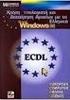 ΤΑ MICROSOFT WINDOWS 98 SE ΚΑΡΤΕΛΑ ΕΡΓΑΣΙΑΣ 1 Χρησιμοποιώντας τις πιο κάτω καρτέλες θα μπορείς να χρησιμοποιείς τις πιο βασικές λειτουργίες του λειτουργικού συστήματος που χρησιμοποιεί ο υπολογιστής σου,
ΤΑ MICROSOFT WINDOWS 98 SE ΚΑΡΤΕΛΑ ΕΡΓΑΣΙΑΣ 1 Χρησιμοποιώντας τις πιο κάτω καρτέλες θα μπορείς να χρησιμοποιείς τις πιο βασικές λειτουργίες του λειτουργικού συστήματος που χρησιμοποιεί ο υπολογιστής σου,
ΕΡΓΑΣΤΗΡΙΟ 3: Προγραμματιστικά Περιβάλλοντα και το Πρώτο Πρόγραμμα C
 ΕΡΓΑΣΤΗΡΙΟ 3: Προγραμματιστικά Περιβάλλοντα και το Πρώτο Πρόγραμμα C Στο εργαστήριο αυτό, θα ασχοληθούμε με δύο προγραμματιστικά περιβάλλοντα για τη γλώσσα C: τον gcc μεταγλωττιστή της C σε περιβάλλον
ΕΡΓΑΣΤΗΡΙΟ 3: Προγραμματιστικά Περιβάλλοντα και το Πρώτο Πρόγραμμα C Στο εργαστήριο αυτό, θα ασχοληθούμε με δύο προγραμματιστικά περιβάλλοντα για τη γλώσσα C: τον gcc μεταγλωττιστή της C σε περιβάλλον
ΤΟ MICROSOFT WORD XP. Ας ξεκινήσουμε λοιπόν!
 XP ΚΑΡΤΕΛΑ ΕΡΓΑΣΙΑΣ 1 Το Microsoft Word είναι ένα πρόγραμμα στον υπολογιστή που σας βοηθά να γράφετε όμορφα κείμενα στα οποία μπορείτε να προσθέσετε εικόνες, γραφικά ακόμα και ήχους. Aφού γράψετε ένα κείμενο,
XP ΚΑΡΤΕΛΑ ΕΡΓΑΣΙΑΣ 1 Το Microsoft Word είναι ένα πρόγραμμα στον υπολογιστή που σας βοηθά να γράφετε όμορφα κείμενα στα οποία μπορείτε να προσθέσετε εικόνες, γραφικά ακόμα και ήχους. Aφού γράψετε ένα κείμενο,
Microsoft Excel Κεφάλαιο 1. Εισαγωγή. Βιβλίο εργασίας
 Περιεχόμενα Κεφάλαιο 1 Microsoft Excel 2010... 7 Κεφάλαιο 2 Η δομή ενός φύλλου εργασίας... 19 Κεφάλαιο 3 ημιουργία νέου βιβλίου εργασίας και καταχώριση δεδομένων... 24 Κεφάλαιο 4 Συμβουλές για την καταχώριση
Περιεχόμενα Κεφάλαιο 1 Microsoft Excel 2010... 7 Κεφάλαιο 2 Η δομή ενός φύλλου εργασίας... 19 Κεφάλαιο 3 ημιουργία νέου βιβλίου εργασίας και καταχώριση δεδομένων... 24 Κεφάλαιο 4 Συμβουλές για την καταχώριση
Εισαγωγή στο πρόγραμμα Microsoft word 2003
 Εισαγωγή στο πρόγραμμα Microsoft word 2003 Έναρξη 1. Εκκίνηση του προγράμματος Για να ξεκινήσουμε το Word, πατάμε στο κουμπί Εναρξη και από το μενού που εμφανίζεται επιλέγουμε Προγράμματα και Microsoft
Εισαγωγή στο πρόγραμμα Microsoft word 2003 Έναρξη 1. Εκκίνηση του προγράμματος Για να ξεκινήσουμε το Word, πατάμε στο κουμπί Εναρξη και από το μενού που εμφανίζεται επιλέγουμε Προγράμματα και Microsoft
 Ξεκινώντας µε το Το SCRATCH είναι µια νέα γλώσσα προγραµµατισµού που σας επιτρέπει να δηµιουργήσετε τις δικές σας διαλογικές ιστορίες, κινούµενα σχέδια, παιχνίδια, µουσική, και τέχνη. Σύρε ένα τουβλάκι
Ξεκινώντας µε το Το SCRATCH είναι µια νέα γλώσσα προγραµµατισµού που σας επιτρέπει να δηµιουργήσετε τις δικές σας διαλογικές ιστορίες, κινούµενα σχέδια, παιχνίδια, µουσική, και τέχνη. Σύρε ένα τουβλάκι
Αλλαγή κλίμακας σχεδίου με το COREL
 Αλλαγή κλίμακας σχεδίου με το COREL Πολλές φορές στο χόμπι μας χρειάζεται να αλλάξουμε τις διαστάσεις ενός σχεδίου για να το κάνουμε μικρότερο η μεγαλύτερο και πάρα πολλές φορές έχω ακούσει από φίλους
Αλλαγή κλίμακας σχεδίου με το COREL Πολλές φορές στο χόμπι μας χρειάζεται να αλλάξουμε τις διαστάσεις ενός σχεδίου για να το κάνουμε μικρότερο η μεγαλύτερο και πάρα πολλές φορές έχω ακούσει από φίλους
ΕΡΓΑΣΤΗΡΙΟ 3: Προγραμματιστικά Περιβάλλοντα και το Πρώτο Πρόγραμμα C
 ΕΡΓΑΣΤΗΡΙΟ 3: Προγραμματιστικά Περιβάλλοντα και το Πρώτο Πρόγραμμα C Στο εργαστήριο αυτό, θα ασχοληθούμε με δύο προγραμματιστικά περιβάλλοντα της γλώσσας C, το Dev-C++, το οποίο είναι εφαρμογή που τρέχει
ΕΡΓΑΣΤΗΡΙΟ 3: Προγραμματιστικά Περιβάλλοντα και το Πρώτο Πρόγραμμα C Στο εργαστήριο αυτό, θα ασχοληθούμε με δύο προγραμματιστικά περιβάλλοντα της γλώσσας C, το Dev-C++, το οποίο είναι εφαρμογή που τρέχει
Περιεχόμενα. Λίγα λόγια από το συγγραφέα... 7
 Περιεχόμενα Λίγα λόγια από το συγγραφέα... 7 Μέρος 1 1 Βασικοί όροι... 11 2 Βασική δομή κώδικα HTML... 25 3 Μορφοποίηση κειμένου... 39 4 Μορφοποίηση παραγράφων... 51 5 Εισαγωγή εικόνας... 63 6 Λίστες με
Περιεχόμενα Λίγα λόγια από το συγγραφέα... 7 Μέρος 1 1 Βασικοί όροι... 11 2 Βασική δομή κώδικα HTML... 25 3 Μορφοποίηση κειμένου... 39 4 Μορφοποίηση παραγράφων... 51 5 Εισαγωγή εικόνας... 63 6 Λίστες με
Πίνακες, περιγράµµατα και σκίαση
 Πίνακες, περιγράµµατα και σκίαση Οι πίνακες Οι πίνακες είναι ορθογώνια πλαίσια που χωρίζονται σε γραµµές και στήλες. Η τοµή µιας γραµµής µε µια στήλη προσδιορίζει ένα κελί. Τα στοιχεία, που παρουσιάζουµε,
Πίνακες, περιγράµµατα και σκίαση Οι πίνακες Οι πίνακες είναι ορθογώνια πλαίσια που χωρίζονται σε γραµµές και στήλες. Η τοµή µιας γραµµής µε µια στήλη προσδιορίζει ένα κελί. Τα στοιχεία, που παρουσιάζουµε,
Ποιές εντολές του Scratch πρέπει να ξέρω;
 Ποιές εντολές του Scratch πρέπει να ξέρω; ΕΝΤΟΛΕΣ ΚΙΝΗΣΗΣ κινήσου χ βήματα στρίψε χ μοίρες στρίψε χ μοίρες στρίψε προς την κατεύθυνση των χ μοιρών στρίψε προς το [] πήγαινε στη θέση χ:[] και y:[] πήγαινε
Ποιές εντολές του Scratch πρέπει να ξέρω; ΕΝΤΟΛΕΣ ΚΙΝΗΣΗΣ κινήσου χ βήματα στρίψε χ μοίρες στρίψε χ μοίρες στρίψε προς την κατεύθυνση των χ μοιρών στρίψε προς το [] πήγαινε στη θέση χ:[] και y:[] πήγαινε
ΟΔΗΓΙΕΣ ΧΡΗΣΗΣ ΕΦΑΡΜΟΓΗΣ ΗΛΕΚΤΡΟΝΙΚΗΣ ΥΠΟΒΟΛΗΣ ΙΣΟΖΥΓΙΩΝ ΚΡΕΑΤΟΣ
 1. Γενικά ΟΔΗΓΙΕΣ ΧΡΗΣΗΣ ΕΦΑΡΜΟΓΗΣ ΗΛΕΚΤΡΟΝΙΚΗΣ ΥΠΟΒΟΛΗΣ ΙΣΟΖΥΓΙΩΝ ΚΡΕΑΤΟΣ Η ηλεκτρονική υποβολή των ισοζυγίων κρέατος πραγματοποιείται μέσα από το λογισμικό Άρτεμις του Ελληνικού Γεωργικού Οργανισμού
1. Γενικά ΟΔΗΓΙΕΣ ΧΡΗΣΗΣ ΕΦΑΡΜΟΓΗΣ ΗΛΕΚΤΡΟΝΙΚΗΣ ΥΠΟΒΟΛΗΣ ΙΣΟΖΥΓΙΩΝ ΚΡΕΑΤΟΣ Η ηλεκτρονική υποβολή των ισοζυγίων κρέατος πραγματοποιείται μέσα από το λογισμικό Άρτεμις του Ελληνικού Γεωργικού Οργανισμού
